- Muallif Abigail Brown [email protected].
- Public 2023-12-17 07:04.
- Oxirgi o'zgartirilgan 2025-01-24 12:28.
Nimalarni bilish kerak
- Excel uchun eksport: Aksariyat ilovalar uchun Fayl > Eksport > Excelga mos faylni (CSV yoki matn formati) tanlang.
- Import: Eksport qilingan maʼlumotlar tartibda ekanligiga ishonch hosil qiling > ish varagʻini ochish/yaratish > Data ni tanlang. > import formatini/opsiyasini tanlang.
- Kirish maʼlumotlar bazasini import qilish: Maʼlumotlarni olish > Maʼlumotlar bazasidan > Microsoft Access maʼlumotlar bazasidan ni tanlang > faylni tanlang.
Ushbu maqolada Microsoft 365, Excel 2019 va Excel 2016 uchun boshqa ilovalardan maʼlumotlarni Excelga qanday eksport qilish tushuntiriladi.
Ma'lumotlarni Excelga qanday eksport qilish mumkin
Excel boshqa Excel ish kitoblaridan matn fayllari, Facebook, boshqa jadvallar va ma'lumotlar diapazonlari va siz kiritgan istalgan veb-url-ga qadar turli manbalardan ma'lumotlarni olishi mumkin. Agar sizda maʼlumotlarga kirish imkoningiz boʻlsa, toʻgʻridan-toʻgʻri oʻsha manbadan import qilishingiz mumkin, biz bu yerda koʻrib chiqamiz.
Ba'zi ilovalar uchun avval o'sha ilovadagi ma'lumotlarni eksport qilishingiz yoki hatto Excelga to'g'ridan-to'g'ri eksport qilish opsiyalariga ega bo'lishingiz mumkin. Bu ushbu maqola doirasidan tashqariga chiqadi, chunki alohida ro'yxatga olish uchun juda ko'p ilovalar mavjud. Lekin, qoida tariqasida, bunga Fayl > Eksport oʻtish va Excel yoki Excel bilan mos keladigan fayl turini tanlash orqali erishish mumkin. to'g'ridan-to'g'ri eksport qilinsa, o'zi. Microsoft Excel fayl formatlarining uzun ro'yxatini qo'llab-quvvatlaydi, lekin siz odatda ma'lumotlar vergul bilan ajratilgan qiymat (CSV) yoki matn formatida taqdim etilishini xohlaysiz.
Ma'lumotlarni Excelga qanday import qilish mumkin
Agar siz Excelga maʼlumotlarni eksport qilishni mashq qilmoqchi boʻlsangiz, Microsoft’dan namunaviy maʼlumotlar bazasidan foydalangan holda bizning misolimizga amal qilishingiz mumkin.
- Eksport/import jarayonini boshlashdan oldin hamma narsa joyida ekanligiga ishonch hosil qilish uchun maʼlumotlaringizni tezda koʻrib chiqish tavsiya etiladi. Noto'g'ri yoki to'liq bo'lmagan ma'lumotlarni import qilsangizgina vaqtingizni behuda sarflaysiz, chunki import/eksport jarayonini qayta bajarishingiz kerak bo'lishi mumkin.
- Tayyor boʻlgach, kerak boʻlsa, maʼlumotni maxsus ilova yoki manba bilan eksport qiling va keyin maʼlumotlarni import qilmoqchi boʻlgan Excel ish varagʻini oching (yoki yarating).
-
Yuqori menyuda Ma'lumotlar yorlig'ini tanlang.

Image -
Ma'lumotni olish va o'zgartirish sarlavhasi tepasida siz tanlashingiz mumkin bo'lgan bir qancha parametrlar mavjud, biroq ulardan hech biri mos kelmasa, umumlashtirilgan Ma'lumot olish ni tanlang.tugmasi.

Image -
Access ma'lumotlar bazasini import qilish uchun Ma'lumotlar bazasidan ma'lumotlarni olish > > Microsoft Access ma'lumotlar bazasidan-ni tanlang.

Image - Keyingi File Explorer oynasida ma'lumotlarni import qilmoqchi bo'lgan ma'lumotlar bazasini (yoki boshqa fayl turini) tanlang va OK ni tanlang.
-
Agar Access faylingizda bir qancha maʼlumotlar bazalari boʻlsa, Navigator oynasi bir qancha import opsiyalarini taqdim etadi. Bunday holda, qrySalesbyCategory ni tanlab import qiling va keyin Load ni tanlang, import qilishdan oldin maʼlumotlarga har qanday oʻzgartirish kiritish uchun ni tanlang. Buning oʻrnigamaʼlumotlarni oʻzgartiring.

Image
Excel faqat ma'lumotlar jadvali, shakl va hisobotni import qilishi mumkin. Makroslar va modullar kabi qo'shimchalar Excel ish varag'ingizga import qilinmaydi.
Ma'lumotlar bazasi hajmi va kompyuteringiz tezligiga qarab, ma'lumotlarni import qilish biroz vaqt olishi mumkin, shuning uchun uning tugashini kuting. Ammo, agar hamma narsa reja bo'yicha bo'lsa, u tugagandan so'ng siz Excelga to'liq import qilingan va foydali formatda ko'rsatilgan ma'lumotlaringizni ko'rishingiz kerak. Agar sizga koʻproq kerak boʻlsa, maʼlumotlarni import qilishni davom ettirishingiz yoki Excel taklif qiladigan funksiyalar, formulalar va boshqa foydali vositalarni qoʻllash ustida ishlashingiz mumkin.
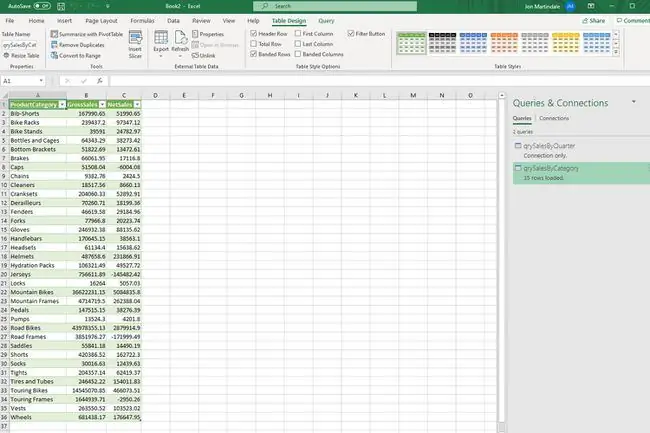
Access kabi ba'zi mos ilovalarda ma'lumotlarni faqat faol Access ma'lumotlar bazasidan nusxalash va Excelga joylashtirish mumkin. Buning boshqa turlarini koʻrish uchun nusxa koʻchirish va joylashtirish boʻyicha qoʻllanmamiz bilan tanishing.






